Edge 或 Chrome 瀏覽器在最大化時覆蓋任務欄 [修復]
![Edge 或 Chrome 瀏覽器在最大化時覆蓋任務欄 [修復]](https://cdn.thewindowsclub.blog/wp-content/uploads/2023/05/edge-chrome-browser-covering-taskbar-640x375.webp)
一些用戶報告了一件很奇怪的事情。他們的Edge 或 Chrome 瀏覽器在 Windows 11 或 Windows 10 上啟動時會覆蓋任務欄。只有當打開瀏覽器時才會發生這種情況,但其他應用程序不會隱藏任務欄。當多屏幕用戶最大化主屏幕時,即使任務欄被鎖定且自動隱藏功能被停用,該問題也會影響他們。
僅僅因為 Edge 或 Chrome 遮住了任務欄而一直按 Alt+Tab 從一個程序切換到另一個程序是很煩人的。我們相信我們的建議將幫助您解決問題。
修復 Edge 或 Chrome 瀏覽器在最大化時覆蓋任務欄
Edge 或 Chrome 瀏覽器覆蓋 Windows 11/10 上的任務欄可能是由於 Windows 資源管理器進程中的故障、您的 PC 或瀏覽器設置,或者是一個簡單的解決方法可以修復的臨時錯誤:
- 執行基本步驟
- 重啟資源管理器
- 重新註冊任務欄並重置開始菜單設置
- 以兼容模式運行瀏覽器
1]執行基本步驟
一些初步的步驟可以解決瀏覽器覆蓋任務欄的問題。此問題的原因可能與 Windows 或瀏覽器設置有關,或者是可以通過執行一些基本步驟修復的錯誤。以下是其中一些步驟:
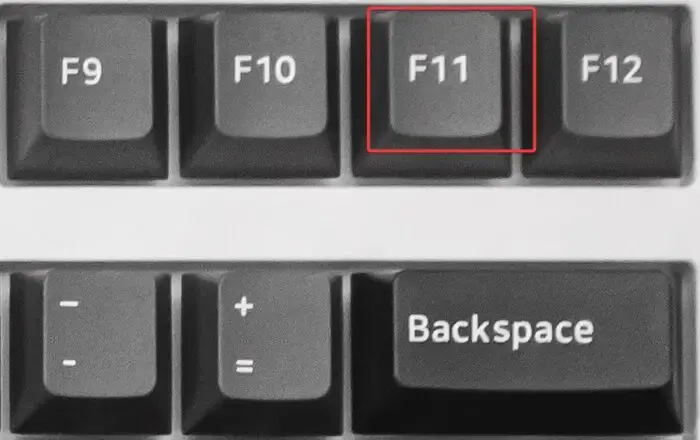
- 單擊F11或 ( FN+F11 ) 按鈕可在全屏和普通屏幕之間切換。
- 重新啟動瀏覽器。
- 啟用或禁用任務欄自動隱藏設置並查看
- 解鎖和鎖定您的任務欄
- 按Win+L鎖定屏幕,然後再次解鎖
- 按Win+Ctrl+Shift+B重新啟動視頻驅動程序
- 重啟你的電腦。
這些基本步驟可能對某些人有用。如果這不起作用,請使用以下方法。
2]重新啟動資源管理器
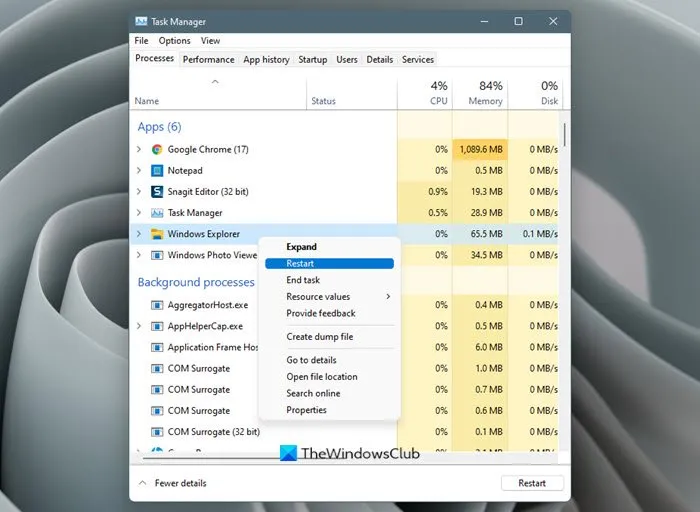
當您重新啟動 Windows 資源管理器進程時,這將關閉用戶 shell 並重新啟動它。如果有的話,這也可以修復 Tarsbar 的缺陷。
- 通過右鍵單擊“開始”按鈕並從項目列表中選擇“任務管理器”來打開 Windows 任務管理器。或者,按Ctrl + Alt + Del並選擇任務管理器。
- 打開任務管理器後,在進程選項卡下的列表中找到 Windows 資源管理器。右鍵單擊它,然後單擊重新啟動。
Windows 任務欄將消失幾秒鐘,然後重新出現。
3]重新註冊任務欄並重置開始菜單設置
如果問題來自任務欄,我們可以重新註冊並嘗試修復 Edge 或 Chrome 瀏覽器覆蓋任務欄。使用以下步驟重新註冊任務欄:
在 Windows 搜索框中搜索PowerShell並選擇以管理員身份運行。當您收到“使用帳戶控制”提示時,單擊“是”繼續。
複製並粘貼以下命令行,然後按鍵盤上的Enter 鍵:
Get-AppXPackage -AllUsers | Foreach {Add-AppxPackage -DisableDevelopmentMode -Register “$($_.InstallLocation)AppXManifest.xml”}
退出 PowerShell,然後打開“運行”框(按 Windows 鍵 + R)並輸入以下路徑,然後按Enter;
C:\Users\[Your Username]\AppData\Local
找到名為 TileDataLayer 的文件夾並將其刪除以重置 Windows 開始菜單設置。當您這樣做時,您的開始菜單將被設置為默認值。
啟動瀏覽器並查看問題是否已解決。
4]以兼容模式運行瀏覽器
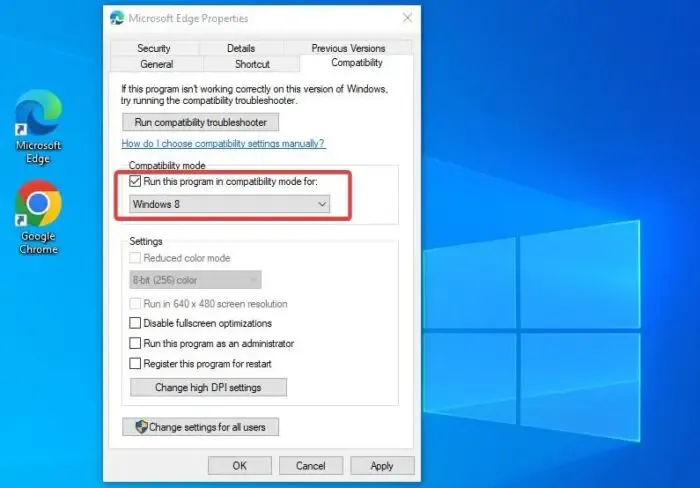
一些用戶通過在兼容模式下運行瀏覽器解決了這個問題。
為此,請右鍵單擊瀏覽器桌面圖標\並選擇“屬性”。轉到兼容性選項卡並勾選以兼容模式運行此程序旁邊的框。請注意,您只能為以前版本的 Windows 選擇兼容模式。最後,選擇應用,然後選擇確定以完成該過程。
我們希望其中一種解決方案適合您。
為什麼我的任務欄在 Windows 中仍然全屏顯示?
您的任務欄仍在全屏 Windows 11 或 Windows 10 中顯示的原因與任務欄設置、程序錯誤、無法正常工作的文件資源管理器或過時的操作系統有關。要解決此問題,請確保您計算機上的應用程序和系統已更新。如果問題仍然存在,您還可以在任務管理器中重新啟動 Windows 資源管理器。
如何在 Windows 11 中啟用任務欄小部件?
要在 Windows 11 中啟用任務欄小部件,請轉到任務欄並單擊顯示更新天氣的小部件,然後選擇小部件面板右上角的+圖標。在“添加小部件”面板上,單擊+圖標。您可以在此處添加所需的所有小部件,或單擊“查找更多小部件”按鈕查找更多小部件。



發佈留言